- バージョン
- 4.6
- 更新日
- 2025/03/04
- OS
- Windows 98/Me/NT/2000/XP/Vista/7/8/8.1/10/11
- 言語
- 日本語(日本語化パッチ使用で)
- 価格
- 無料
スキャン対象を選択できるカスタムスキャンが用意されているのが特徴。
エラー修復によって問題が発生した場合、レジストリを元の状態に復旧できる「復元」が用意されているほか、復元ポイントを作成しておくことができます。
Free Window Registry Repair の使い方
ダウンロード と インストール
- 提供元サイトへアクセスし、「Download Now」リンクをクリックしてダウンロードします。
※ 紛らわしい広告リンクにご注意ください。 - ダウンロードしたセットアップファイル(RegpairSetup.exe)からインストールします。
使い方
日本語化手順
- Regseekerの正しい?使い方へアクセスし、ページをスクロールして「・ Free Window Registry Repair 日本語化パッチ」項目の「Version 4.6」リンクをクリックしてダウンロードします。
- ダウンロードした圧縮ファイル(fwrr46j.zip)を展開し、fwrr46j.EXE を Free Window Registry Repair(以下、本ソフト)のインストールフォルダーへコピーします。
※ C:\Program Files\Free Window Registry Repair 、64bit 版では C:\Program Files (x86)\Free Window Registry Repair - 実行前に本ソフトが終了していることを確認し、fwrr46j.EXE をダブルクリックします。
「正常終了」ウィンドウが表示されると日本語化完了です。 - 本ソフトを起動すると、日本語化されていることを確認できます。
レジストリをクリーンアップする
- 「フルスキャン」ボタンをクリックします。
レジストリのスキャンを行い、エラーを検出します。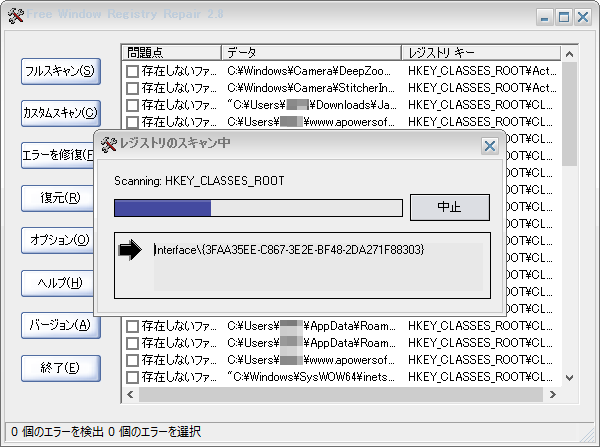
レジストリのスキャン中
- 「エラーを修復」ボタンをクリックすると、検出したレジストリエラーをすべて修復します。
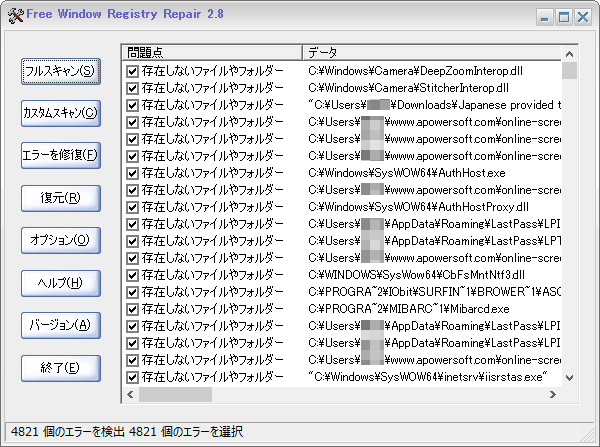
スキャン結果 - 850 個のエラーを検出
カスタムスキャン
任意の場所を選択してスキャンを実施できます。- HKEY_CLASSES_ROOT
- HKEY_CURRENT_USER
- HKEY_LOCAL_MACHINE
- HKEY_USERS
- Start Menu Section(スタートメニューセクション)
- Obsolete Software(削除済みのソフトウェア)
- File Extensions(無用なファイル拡張子)
- Add/Remove Programs(無効な「プログラムの追加と削除」)
- Shared DLLs(共有DLL)
- Fonts Section(フォントセクション)
- Help File Paths(ヘルプファイルのパス)
- Uninstaller Entry(アンインストーラ―エントリ)
- MRU History Lists(MRU履歴リスト)
- Empty Registry Keys(空のレジストリ キー)
- Software Locations(ソフトウェアの場所)
- Startup Programs(スタートアッププログラム)
- Windows Services(Windows サービス)

カスタムスキャン
修復したエラーを元に戻す
- 修復したエラーを元に戻すには、「復元」ボタンをクリックします。
- 「復元」ウィンドウが表示されます。
バックアップファイルを選択して「復元」ボタンをクリックすると、バックアップファイルのレジストリに戻すことができます。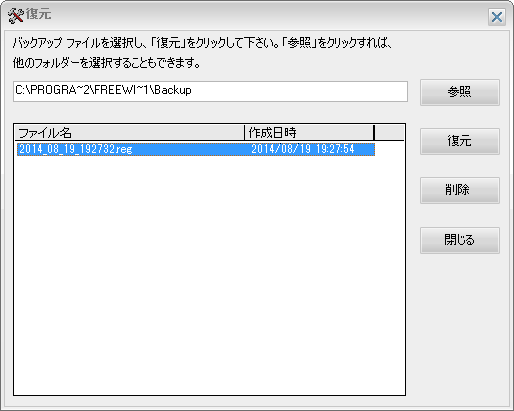
復元
更新履歴
※ 機械翻訳で日本語にしています。
Version 4.6 (2025/03/04)
- Win11 の無視キーをいくつか追加しました。
- バグ修正と安定性の向上。
Version 4.5 (2021/03/29)
- Win 11 にいくつかの無視キーを追加しました。
- バグ修正と安定性の改善。
Version 4.3 (2021/03/29)
- いくつかの無視キーを追加しました。
- バグ修正と安定性の改善。


